Je možné zaznamenať konverzácie v Skype Messenger a ako to urobiť

- 4994
- 1399
- Oskar Bartovič
Skype, ktorý patrí spoločnosti Microsoft, zostáva medzi najobľúbenejšími komunikačnými nástrojmi medzi používateľmi. Program je navyše umiestnený hlavne ako softvér pre video komunikáciu. Ale nemá bez funkcií chatu.
Skype Communication vám umožňuje vidieť osobu na druhom konci sveta a v pomerne dobrej kvalite. Veľa už závisí od rýchlosti internetu, ako aj od parametrov použitej webovej kamery.

Pri rôznych videohovoroch, účasti na konferenciách, sa človek naučí veľa nových informácií. A samozrejme tieto poznámky budú chcieť uložiť. A nielen v pamäti, ale aj v počítači alebo smartfóne. Taká takáto možnosť predtým nebola. Je zaujímavé vedieť, ako sa situácia dnes zmenila.
Existuje funkcia nahrávania v Skype
Tí, ktorí vypli automatickú aktualizáciu programu, používajú starú verziu, a preto sa počítať s takou funkciou v Skype, ako sa nahrávacie video nemôže.
Zodpovedajúca príležitosť sa objavila po nedávnej aktualizácii. Je to aktuálna verzia programu, ktorá umožňuje obrazovke nahrávať na Skype.
To vylúčilo potrebu používať akékoľvek ďalšie programy, nástroje na snímanie obrazovky alebo banálne videokamery v telefóne. Je nepravdepodobné, že bude pre kohokoľvek vhodné komunikovať súčasne a kontrolovať záznam pomocou zariadenia alebo programu tretích strán alebo program.
Okrem toho, počas konverzácie na Skype, môže užívateľ viesť nielen video, ale aj zvukové nahrávanie toho, čo sa deje. Napríklad niektorí používatelia potrebujú iba samotnú konverzáciu, bez sprevádzaného obrázka. A potom má zmysel nahrať pamäť video, kde sa nič nestane, nie je tam.
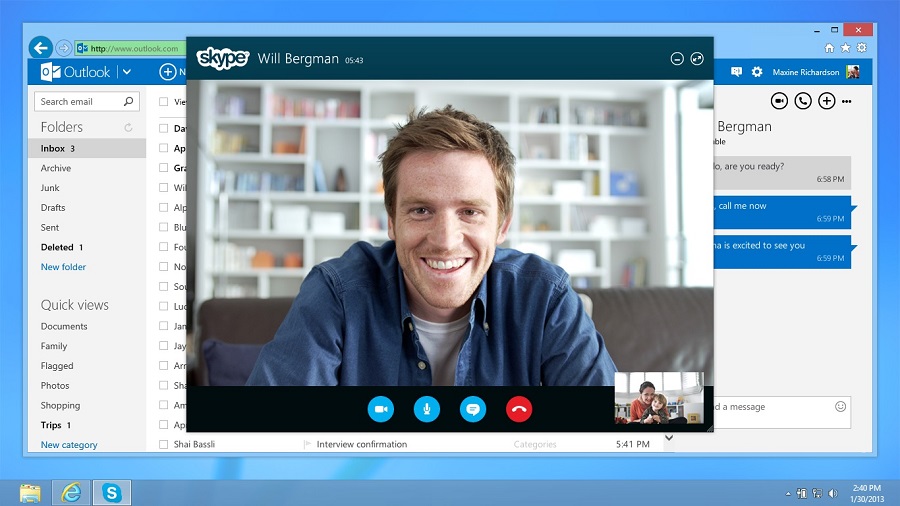
Podobná konverzácia na Skype je možné zaznamenať na počítači, notebooku a dokonca aj na smartfóne. Jedinou podmienkou pre všetky zariadenia je dostupnosť aktuálnej verzie Messenger. Ak chcete video nahrať, potrebujete fotoaparát.
Ak je naplánovaná nejaká dôležitá a zaujímavá video konferencia, alebo chcete povedať blízkym dobrou správou, pri zachovaní ich reakcie, použitie vstavaného nástroja súčasnej verzie programu Skype bude čo najľahšie a jednoducho čo najjednoduchšie.
Ako sa zaznamenávajú hovory
Teraz na otázku, ako správne zaznamenať rozhovory na Skype. Okrem toho to platí pre jednoduché zvukové konverzácie, ako aj pre videohovory.
Podmienečne je možné túto časť rozdeliť na 2 body. Všetko záleží na tom, ktoré zariadenie je zachytenie:
- počítač alebo notebook;
- Smartphone alebo tablet.
Dôvodom je skutočnosť, že zodpovedajúca verzia programu je nainštalovaná na počítači a notebookoch. To znamená, že je uväznený počítačovým operačným systémom.
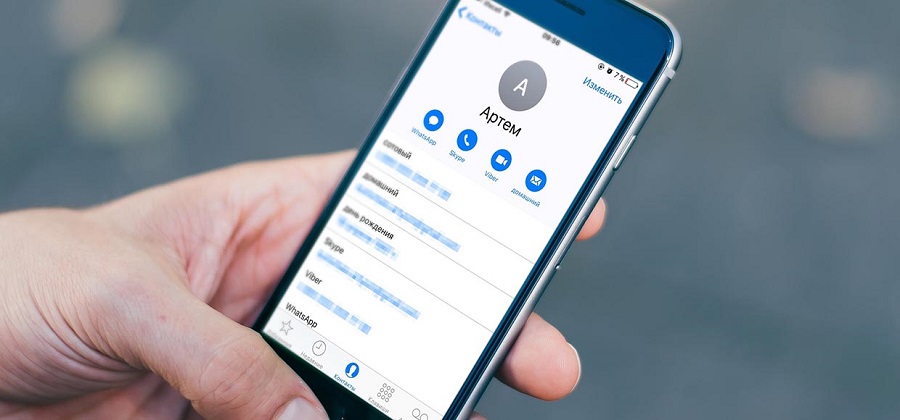
Ale pre smartfóny a tablety sa používajú mobilné verzie OS. Toto je hlavne Android a iOS. Aj keď o Windows Phone od spoločnosti Microsoft, nemali by ste zabudnúť. Pre všetky relevantné mobilné OS ponúka Skype čerstvé aktualizácie. Preto majú funkciu zachytávania rozhovorov.
Počítače a notebooky
Najprv by ste sa mali dozvedieť, ako môžete zaznamenať video konverzáciu zo spoločnosti Skype, a potom ju môžete skontrolovať, poslať ju iným používateľom, publikovať na stránkach, v iných sociálnych sieťach atď.
Ak sa rozhodnete zaznamenať svoju konverzáciu v Skype Messenger iba pomocou zvuku alebo zvukom a videom, ktorý pracuje na počítači alebo notebooku, musíte dokončiť nasledujúce:
- Začnite hovor;
- Kliknite na tlačidlo „+“, ktoré sa nachádza vpravo vpravo dole;
- V zobrazenom okne kliknite na „Spustiť nahrávanie“;
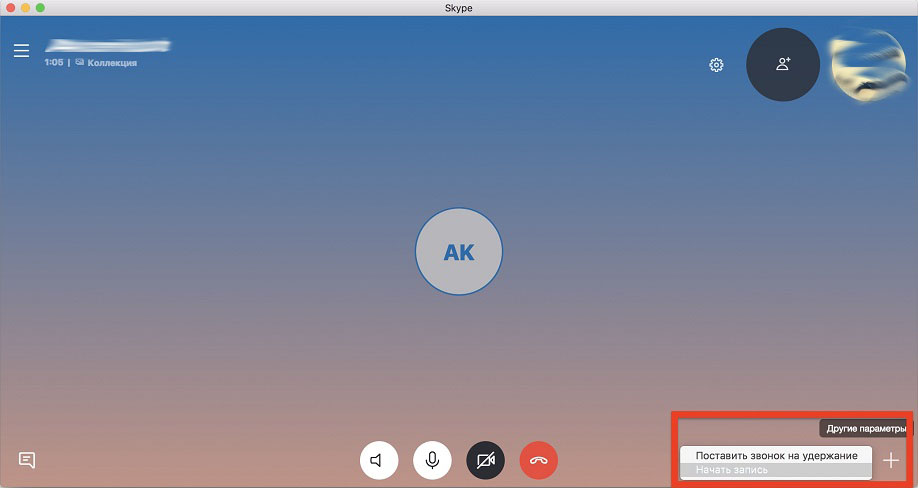
- Potom sa začne proces zaznamenávania hovorov;
- Ak sa na komunikáciu používajú iba mikrofóny, zaznamená sa zvuk automaticky;
- Ak sa konverzácia vedie na videoprúdovej konferencii, video je zachytené;
- Ak chcete zastaviť nahrávanie, v ľavom hornom rohu musíte kliknúť na tlačidlo „Zastavte nahrávanie“.
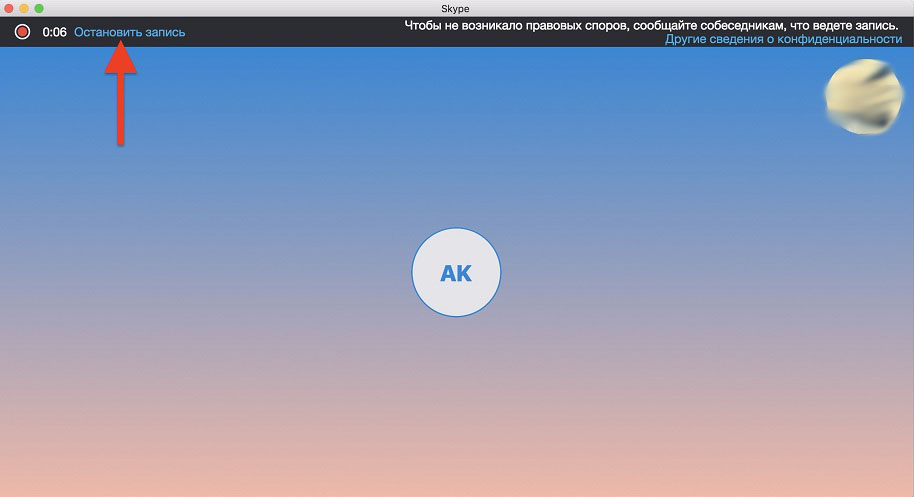
Teraz sa vytvára súbor, ktorý bude naďalej k dispozícii na prezeranie a zachovanie.
Smartfóny a tablety
Ďalej o tom, ako urobiť záznam v mobilnom Skype, to znamená, nainštalovaný na tablete alebo smartphone. V prípade mobilných gadgetov zapnite nahrávku podobným princípom. Po začatí hovoru sa stlačí tlačidlo „+“ a potom kliknite na „Spustiť nahrávanie“.
Funkcia zastavenia záznamu sa zobrazuje na hornom paneli Open Messenger.
Aj keď sa konferencia vykonáva prostredníctvom telefónu, pri inštalácii najnovšej verzie programu nebude ťažké zaznamenať ho. Táto funkcia je k dispozícii pre všetkých.
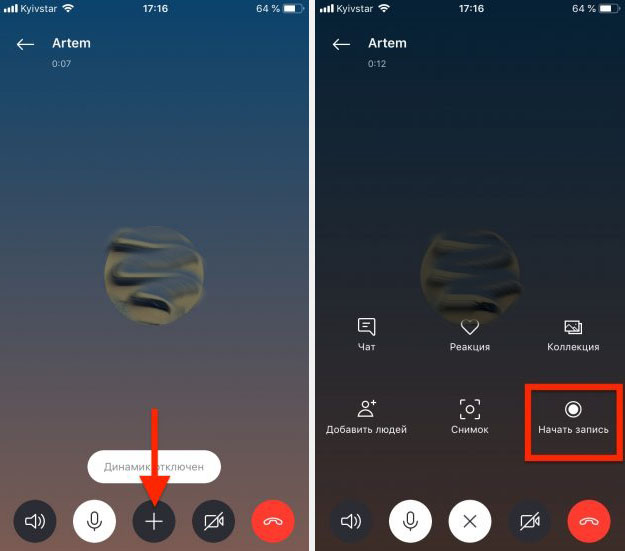
Zachovanie záznamov
Ako napísať konverzáciu do počítača alebo telefónu v populárnom Skype Messenger, je ľahké prísť na to. Ale teraz ďalšia otázka. Týka sa, kde sám Skype uloží vykonané video alebo zvukovú konverzáciu.
Po dokončení záznamu pri stlačení zodpovedajúceho tlačidla na hornom paneli, či už ide o prenosný počítač, počítač, smartfón alebo tablet, dochádza k rýchlemu spracovaniu. Potom sa súbor zobrazí v chate, prostredníctvom ktorého bola vykonaná komunikácia medzi používateľmi.
Pozornosť. V chate tento záznam nie je uložený navždy. Po 30 dňoch sa automaticky odstráni.Prostredníctvom súboru načítaného do chatu si môžete pozrieť nahrávanie, dať mu hodnotenie, zdieľať s ostatnými kontaktmi v Skype Messenger.
Mnoho používateľov bude pravdepodobne naštvaná z dôvodu skutočnosti, že súbor v chate je uložený iba 30 dní. Ale tu tu nie je nič zlé. Ak je súbor skutočne dôležitý, zaujímavý alebo užitočný a ja ho nechcem stratiť za mesiac, existuje skvelá voľba. Môže sa uložiť do vášho počítača alebo telefónu.
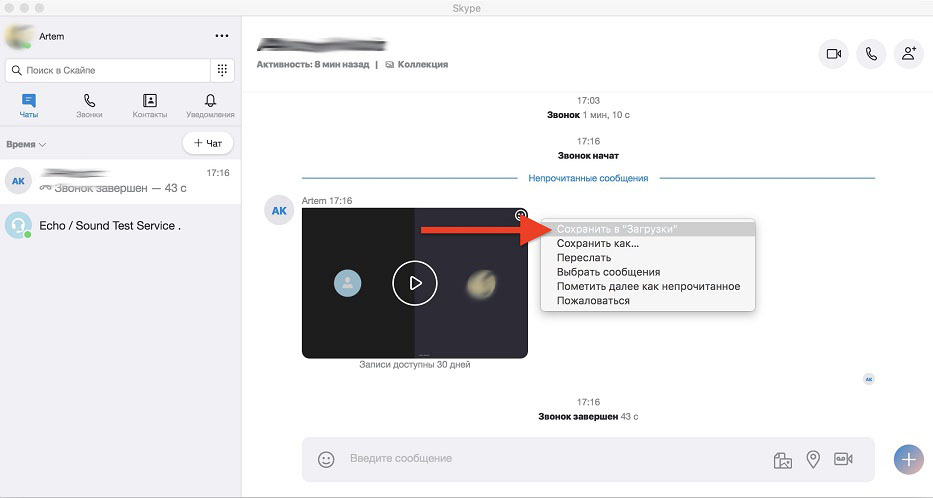
Druhá možnosť s „Uložiť ako“ je relevantnejšia a pohodlnejšia, pretože môžete okamžite zmeniť názov a tiež určiť priečinok, kde bude súbor uložený.
Ďalej sa používateľ sám rozhodne, kde hodí nahrávku, ktorý pevný disk, katalóg atď. K dispozícii je plnohodnotná konverzácia, ktorú je možné zdieľať, načítať, uverejňovať alebo jednoducho revidovať pravidelne. Nikde nezmizne.
S mobilnými zariadeniami už nie je komplikované. Stlačte ikonu súboru záznamu a podržte ju. Zobrazí sa ponuka Pop -up, kde sa zobrazí tlačidlo „Uložiť“. Vyberte, kde uložiť záznam, a počkajte, kým sa súbor vyloží na koniec.
Prístup k záznamom
Po nahraní jedného alebo viacerých videohovorov prostredníctvom Skype Messenger je niekedy potrebné zdieľať s niekým, poslať ďalšie kontakty alebo používateľov.
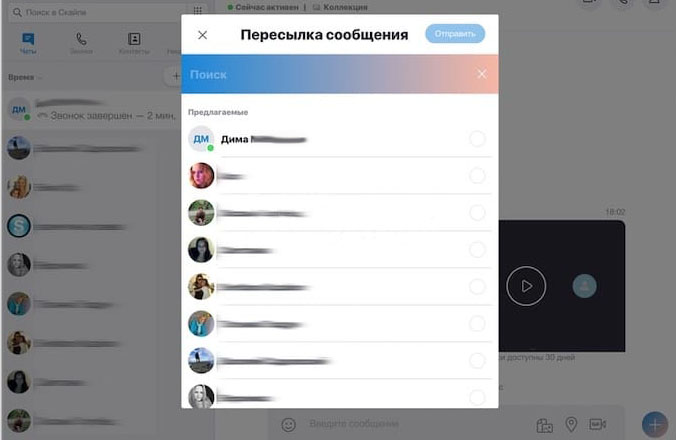
Existujú dve možnosti:
- Za prvých 30 dní. Ak máte počítač, kliknite na tlačidlo „navyše“ a potom vyberte položku „Loď“. Ďalej si vyberte, kto presne chce poslať súbor. Ak ide o mobilné zariadenie, potom kliknite na záznam a podržte, kým sa nezobrazí príslušná ponuka. K dispozícii je tiež položka „slúžiť“.
- Po 30 dňoch. Pretože nahrávka je uložená v chate iba 1 mesiac, iba 30 dní po konverzácii, nebude to fungovať na jej odoslanie rovnakým spôsobom. Ale tu je všetko veľmi jednoduché. Predpredaj konverzácie na počítači alebo telefóne, otvorte požadovaný rozhovor a odoslať multimediálny súbor.
S nejakou naliehavou potrebou môžu byť prevedené na iné formáty.
Týmto jednoduchým spôsobom je vaše video vidieť nielen jeho priamych účastníkov, ale aj iní používatelia, predplatitelia v iných sociálnych sieťach. Nikto nezasahuje do sťahovania videozáznamu alebo zvukového súboru vo VK, YouTube, Facebooku atď.
Čo ešte možno urobiť
Zaznamenané hovory prostredníctvom populárneho Messenger Skype, ktorý relatívne nedávno pridal takúto funkciu, má niekoľko ďalších možností.
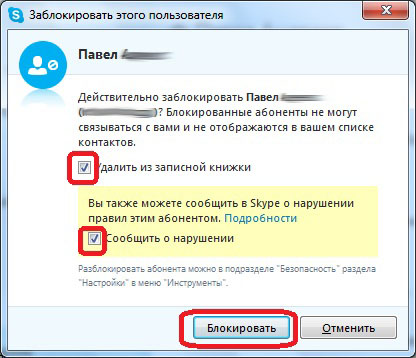
Platí to pre možnosť výberu tejto správy na odoslanie do iných rozhovorov, odstránenie záznamu, ako aj odoslanie sťažnosti. Napríklad, keď niekto spamuje záznamy alebo porušuje vaše práva. Už opakovane sa používatelia sťažovali, že niekto bez povolenia bol zaznamenaný. Aj keď tento prípad má svoju vlastnú ochranu. A je dosť ťažké si nevšimnúť, že video alebo zvukové volanie sa zaznamenáva s vami.
Dôležité vlastnosti
Existuje niekoľko bodov, ktoré musíte poznať a pamätať si na novú funkciu v programe Skype, podporované a pokročilé takým obrom ako Microsoft.
Vzhľadom na takúto podporu je úžasné, že Skype predtým nenašiel takúto funkčnosť a tiež v pandemickom období zostal v tieni Zoom.
Vývojári však jasne pracujú na chybách. A uplatniť nároky na novú funkciu vo forme príležitosti na zaznamenanie rozhovorov. Je to z niekoľkých dôvodov:
- Obmedzenia pre používateľov. Ak je osoba používateľom Skype, to znamená, že má svoj vlastný registrovaný účet a komunikuje s tým istým používateľom, bude k dispozícii funkcia nahrávania. To je dobré, pretože tí, ktorí nie sú oprávnení, nemôžu nahrávať video a zvuk. Toto chráni pred spájaním pochybných osôb, ktoré nemožno identifikovať. Nikdy neviete, čo môžu robiť s prijatými súbormi a ako používať zaznamenané rozhovory v ich záujmoch.
- Oznámenie o začiatku záznamu. Akonáhle používateľ spustí hovor prostredníctvom Skype a aktivuje funkciu nahrávania, všetci ostatní účastníci tohto chatu dostanú príslušné upozornenia. To znamená, že každý bude vedieť, že teraz existuje fixácia všetkého, čo sa deje. Je to ochrana pred neočakávanými záznamami, tajným dohľadom atď.
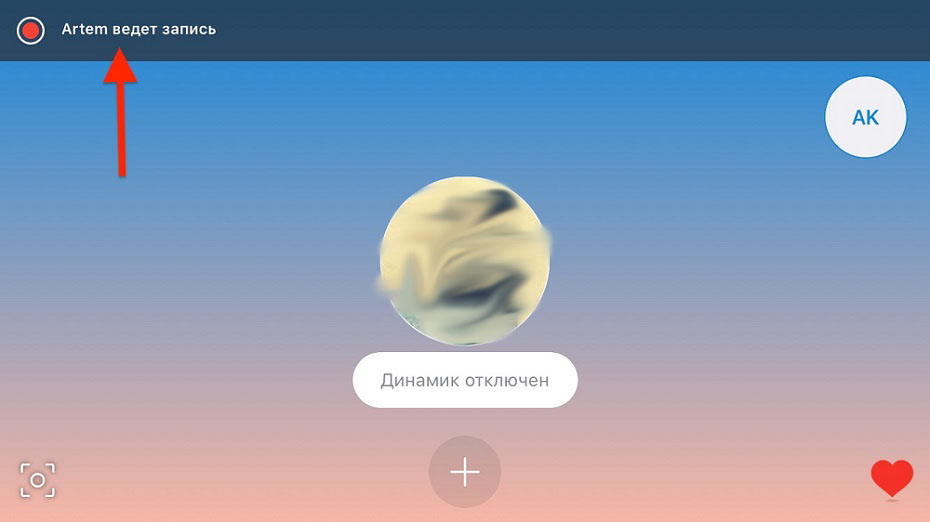
- Pri nahrávaní videa hovorov v Skype Messenger sa zachytia videozáznamy všetkých účastníkov konferencie. A nielen používateľ, ktorý inicioval zachovanie konverzácie.
- Ak v procese komunikácie, zaznamenanie konverzácie, jeden z používateľov otvorí prístup na svoju pracovnú plochu, potom sa tento obrázok zobrazí aj v uloženom video súbore.
- Automatická zastávka nahrávania. Môžete zastaviť zachovanie konverzácie niekoľkými spôsobmi. Toto je priamo tlačidlo „Zastavte nahrávanie“ alebo 2 ďalšie možnosti. Užívateľ môže nechať skupinové volanie alebo dokončiť konverzáciu. Ak sa záznam začal užívateľ, ktorý jednoducho opustil rozhovor, zatiaľ čo iní pokračovali v komunikácii, ochrana sa tiež zastaví. Vytvorí sa hotový súbor a zobrazí sa v chate.
- Všetky videá sú zverejnené v chate v mene používateľa, ktorý hovoril hovor.
- Maximálne trvanie záznamu. Nie je to viac ako 24 hodín. Samozrejme, aby som ušetril nejaké hovory a konferencie, ktoré trvajú asi jeden deň, možno málo ľudí bude potrebovať. Ale stále to nie je obmedzenie pri nahrávaní po dobu 3-5 minút. Ak je hovor dlhý, potom je súbor rozdelený do niekoľkých dokumentov uložených v určitom poradí.
- Záznam zostáva k dispozícii v celkovom chate iba 30 dní. To sa deje, aby ste nepreťažovali servery Skype Servers. Preto má do jedného mesiaca užívateľ čas na rozhodnutie o potrebe uložiť alebo odstrániť súbory.
Napriek niektorým nedostatkom zostáva Skype jedným z najlepších okamžitých poslov so širokou funkciou.
Vzhľad funkcie zaznamenávania hovorov pre mnohých bol príjemným prekvapením. Zároveň vývojári vopred premýšľali o bezpečnostných otázkach a dôvernosti. To neumožní útočníkom a podvodníkom zaznamenávať akékoľvek konverzácie a videá bez vedomia používateľa, potom ich používať bolestivosť.
A používanie novej funkcie je mimoriadne jednoduché. Je tiež pekné, že sa takáto príležitosť objavila v počítačových a mobilných verziách populárneho programu Skype.
- « Ako sa pripojiť a robiť nákupy pomocou Android Pay
- Chyba 0x80080005 aktualizácií Windows príčiny a možností eliminácie problému »

